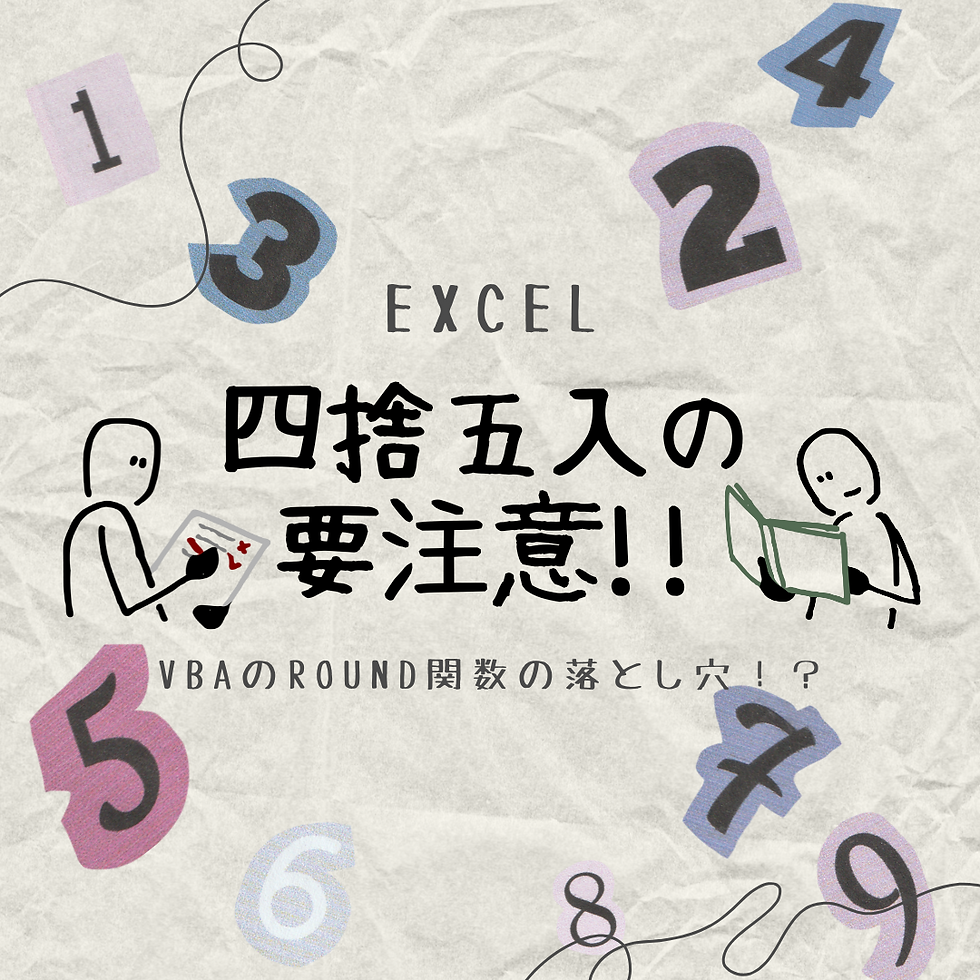Excel 条件付き書式の設定②
- Rin
- 2023年12月28日
- 読了時間: 2分
更新日:2024年5月20日

こんにちは システム開発担当のRinです。
前回に引き続きExcelの条件付き書式の設定についてご紹介します。
前回点数70点未満は自動的に濃い赤の文字、明るい赤の背景になるよう設定しました。
今回は更に条件を追加してみましょう!
点数90点以上は濃い文字、明るい黄色の書式を設定します。

①条件付き書式のルールの管理を選択します

②【新規ルール】を選択します

③「指定の値を含むセルだけを書式設定」を選択します
・セルの値が90以上の場合と設定します
・書式で濃い文字、明るい黄色を設定します

【OK】を選択します
④下の画面で適用先の設定をします→OK

点数が70点未満は濃い赤の文字、明るい赤の背景、
点数が90点以上は濃い文字、明るい黄色、の2種類の条件付き書式が設定されました
目的のデータを見つけやすくなりますね☆
是非ご活用ください・・・
2023年も残りわずか、一年間お疲れ様でした。
FileMakerのシステム開発に携わりながら、日々Excelの奥深さを知る一年でした。
ブログを読んでくださり、本当にありがとうございます。
システム開発やExcelの使い方についての記事がお役に立てていることを願っています。
そして、これからも初心者の方でも分かりやすいよう心がけた投稿をしていこうと思っています。
みなさまへ感謝の気持ちを込めて、新しい年が素敵なものとなりますように願っています。
良いお年をお迎えください。